Hvað er AR Zone á Samsung tækjum?

AR Zone er innbyggt app sem er fáanlegt í nýjustu Samsung símunum. Lærðu meira um AR eiginleika, hvernig á að nota appið og hvernig á að fjarlægja það.
[https://stock.adobe.com/images/businessman-using-computer-laptop-with-triangle-caution-warning-sing-for-notification-error-and-maintenance-concept/510612444?prev_url=detail]
Áttu í vandræðum með að hlaða vefsíðu í vafranum þínum? Ef svo er gæti vefsíðan þín verið niðri eða tækið þitt gæti átt í vandræðum með að hindra aðgang þinn. Við skoðum mögulegar leiðir til að leysa vandamálið svo þú getir nálgast uppáhaldssíðuna þína.
Algengustu orsakir vandans eru meðal annars vefsíðan sem stendur frammi fyrir niður í miðbæ, gölluð nettenging, truflun á DNS og fleira. Þú munt læra hvernig á að laga alla þessa þætti á vélinni þinni.
Skoðaðu sérstaka leiðbeiningar okkar fyrir tiltekna vefsíðuvillu þína
Ef vafrinn þinn sýnir tiltekið villunúmer þegar þú hleður vefsíðunni þinni skaltu skoða sérstaka leiðbeiningar okkar fyrir þá tilteknu villu til að læra hvernig á að leysa málið.
Algengustu villurnar sem þú gætir rekist á í vafranum þínum eru:
Ef vafrinn þinn sýnir ekki villunúmer skaltu lesa áfram til að læra aðrar lagfæringar.
Gakktu úr skugga um að nettengingin þín virki
Það segir sig sjálft að þú þarft virka nettengingu til að hlaða vefsíðum. Nettengingin þín gæti átt í vandræðum sem veldur því að vefsíðurnar þínar hlaðast ekki.
Þú getur athugað stöðu tengingarinnar með því að ræsa vafra í tækinu þínu og opna síðu eins og Google eða Bing . Ef síðan þín hleðst er internetaðgangurinn þinn að virka.
Ef vefsíðan þín hleðst ekki er vandamál með tenginguna þína. Í þessu tilfelli, reyndu að leysa þessi mál sjálfur eða leitaðu aðstoðar netfyrirtækisins þíns.
Athugaðu hvort vefsíðan sé niðri
Vefsíðan sem þú ert að reyna að komast á gæti átt í hættu, sem veldur því að vafrinn þinn hleður ekki síðunni. Það er eðlilegt að vandamál sem þessi komi upp.
Þú getur athugað hvort vefsvæðið þitt standi frammi fyrir stöðvun með því að nota nettól eins og DownForEveryoneOrJustMe . Opnaðu þessa síðu í vafranum þínum, sláðu inn tengil vefsíðunnar þinnar og síðan mun síðan segja þér hvort síðan þín sé upp eða niður.
Ef vefsíðan þín liggur niðri geturðu ekki gert neitt annað en að bíða eftir að vefstjóri síðunnar lagi málið og færi síðuna upp aftur.
Endurræstu tölvuna þína
Minniháttar vandamál tölvunnar geta truflað vafrann þinn, sem gerir það að verkum að hann getur ekki hlaðið vefsíðum. Í þessu tilviki geturðu endurræst tölvuna þína og hugsanlega leyst vandamálið.
Endurræstu Microsoft Windows tölvu
Endurræstu Mac
Þegar kveikt er á tölvunni skaltu opna vafrann þinn og ræsa vefsíðuna þína.
Notaðu annan vafra
Ein ástæðan fyrir því að vefsíðan þín hleðst ekki er sú að vafrinn þinn hefur ákveðið vandamál. Þessi vafrabundnu vandamál geta komið í veg fyrir aðgang þinn að ýmsum síðum en ekki bara ákveðnum síðum.
Í því tilviki skaltu nota annan vafra á tölvunni þinni og sjá hvort vefsvæðið þitt hleðst. Til dæmis, ef þú ert að nota Google Chrome, skiptu yfir í Mozilla Firefox og reyndu að hlaða síðuna þína.
Ef vefsvæðið þitt hleður í hinum vafranum er vandamál með fyrri vafrann þinn. Þú getur reynt að leysa vandamálið með því að endurstilla eða setja upp vafrann þinn aftur.
Athugaðu viðbætur vefvafrans þíns
Vafraviðbætur hafa stundum áhrif á vefskoðunarloturnar þínar, sem valda því að sumar vefsíður opnast ekki. Vandamálið þitt gæti stafað af gallaðri vafraviðbót.
Þú getur staðfest það með því að slökkva á eða fjarlægja viðbæturnar þínar og sjá hvort síðan þín hleðst.
Slökktu á eða fjarlægðu viðbætur í Chrome
Slökktu á eða fjarlægðu viðbætur í Firefox
Breyttu DNS þjóninum þínum
DNS þjónninn þinn hjálpar vöfrum þínum að þýða lén yfir á IP tölur. Þú gætir lent í vandræðum með að hlaða vefsíðum ef DNS þjónninn þinn virkar ekki.
Í þessu tilviki geturðu notað annan DNS netþjón til að leysa vandamál þitt.
Breyttu DNS á Windows
Breyttu DNS á Mac
Notaðu VPN
Ein ástæða þess að vefsíðan þín er ekki að hlaðast er sú að netþjónustan þín hefur lokað á síðuna þína. Það eru ýmsar ástæður fyrir því að ISP gerir það.
Sem betur fer geturðu komist í kringum það með því að nota VPN í tækinu þínu. VPN sendir gögnin þín í gegnum miðlara, sem gerir þér kleift að komast framhjá takmörkunum ISP þíns. Þú þarft einfaldlega að ræsa VPN forritið þitt , kveikja á þjónustunni og þú ert tilbúinn að fá aðgang að vefsíðunni þinni.
Skoðaðu skyndiminni útgáfu vefsíðunnar þinnar
Þjónusta eins og Google og Wayback Machine geymir vefsíðurnar þínar í skyndiminni, sem gerir þér kleift að skoða eldri útgáfur síðna þinna hvenær sem þú vilt. Þetta gerir þér kleift að fá aðgang að vefsíðum sem eru óaðgengilegar eins og er.
Google er venjulega aðeins með nýlegt eintak af vefsíðunni þinni, en Wayback Machine getur gengið eins langt og mörg ár í sögunni til að láta þig sjá vefsíðurnar þínar.
Notaðu Google til að sjá skyndiminni útgáfu síðunnar þinnar
Notaðu Wayback Machine til að fá aðgang að skyndiminni útgáfu síðunnar
Ef Google er ekki með vistað afrit af vefsíðunni þinni skaltu nota Wayback Machine á eftirfarandi hátt:
Úrræðaleit vegna óaðgengisvandamála á vefsíðu
Það getur verið að vefsíða hleðist ekki af ýmsum ástæðum í vafranum þínum. Þegar þú hefur lagað algengar orsakir eins og gallaða nettengingu og erfiðar viðbætur byrja síðurnar þínar að hlaðast eins og þær ættu að gera.
Við vonum að handbókin geri þér kleift að fá aðgang að uppáhaldssíðunum þínum á veraldarvefnum.
DuckDuckGo
DuckDuckGo býður ekki upp á sínar eigin skyndiminni síður, en getur veitt Google skyndiminni niðurstöður ef þú notar !cahce bang flýtileið leitarvélarinnar með vefslóð vefsíðunnar. Sláðu inn "! skyndiminni www.website.com" í leitarreitinn til að skoða skyndiminni útgáfu Google af þeirri vefsíðu strax.
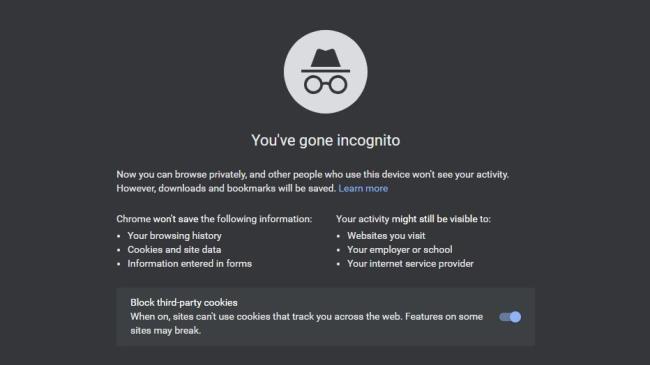
Til að ákvarða hvort vandamálið liggi í vafranum þínum eða tölvunni þinni í heild skaltu kveikja á öðrum vafra og reyna að heimsækja síðuna. (Ef þú notar venjulega Chrome, til dæmis, reyndu að hlaða síðuna í Firefox eða Edge.) Þú getur líka prófað persónulegan vafraglugga, sem mun hlaða síðuna án vafraköku sem notaðar eru til að geyma innskráningarupplýsingarnar þínar og fylgjast með þér um vefinn.
Ef síðan hleðst rétt við þessar aðstæður veistu að þú þarft að grafa þig inn í stillingar vafrans svo þú getir hreinsað skyndiminni hans og eytt vafrakökum sem gætu valdið vandamálum. Ef síðan hleðst ekki í annan vafra liggur vandamálið líklega einhvers staðar annars staðar á vélinni þinni.
AR Zone er innbyggt app sem er fáanlegt í nýjustu Samsung símunum. Lærðu meira um AR eiginleika, hvernig á að nota appið og hvernig á að fjarlægja það.
Ólíkt öðrum streymisþjónustum fyrir sjónvarp býður Peacock TV upp á ókeypis áætlun sem gerir notendum kleift að streyma allt að 7500 klukkustundum af völdum kvikmyndum, sjónvarpsþáttum, íþróttaþáttum og heimildarmyndum án þess að borga krónu. Það er gott app til að hafa á streymistækinu þínu ef þú þarft frí frá því að borga Netflix áskriftargjöld.
Zoom er vinsælt myndbandsfunda- og fundarforrit. Ef þú ert á Zoom fundi getur verið gagnlegt að slökkva á sjálfum þér svo þú truflar ekki fyrir slysni ræðumann, sérstaklega ef fundurinn er stór, eins og vefnámskeið.
Það er gott að „klippa á snúruna“ og spara peninga með því að skipta yfir í streymisþjónustu eins og Netflix eða Amazon Prime. Hins vegar bjóða kapalfyrirtæki enn ákveðnar tegundir af efni sem þú munt ekki finna með því að nota þjónustu eftir beiðni.
Facebook er stærsti samfélagsmiðillinn, þar sem milljarðar manna nota það daglega. En það þýðir ekki að það hafi engin vandamál.
Þú getur notað Facebook til að vera í sambandi við vini, kaupa eða selja vörur, ganga í aðdáendahópa og fleira. En vandamál koma upp þegar þú bætir þig við hópa af öðru fólki, sérstaklega ef sá hópur er hannaður til að spamma þig eða selja þér eitthvað.
Mörgum finnst gaman að sofna og hlusta á tónlist. Þegar öllu er á botninn hvolft, með fjölda afslappandi lagalista þarna úti, hver myndi ekki vilja svífa í blund undir mildum álagi japanskrar flautu.
Þarftu að finna eða athuga núverandi BIOS útgáfu á fartölvu eða borðtölvu. BIOS eða UEFI fastbúnaðurinn er hugbúnaðurinn sem er sjálfgefið uppsettur á móðurborðinu þínu á tölvunni þinni og sem finnur og stjórnar innbyggðum vélbúnaði, þar á meðal harða diska, skjákort, USB tengi, minni o.s.frv.
Fátt er eins pirrandi og að þurfa að takast á við hlé á nettengingu sem heldur áfram að aftengjast og tengjast aftur. Kannski ertu að vinna að brýnt verkefni, bítandi í uppáhaldsforritið þitt á Netflix eða spilar upphitaðan netleik, bara til að aftengjast skyndilega af hvaða ástæðu sem er.
Það eru tímar þegar notendur klára alla möguleika sína og grípa til þess að endurstilla BIOS til að laga tölvuna sína. BIOS getur skemmst vegna uppfærslu sem hefur farið úrskeiðis eða vegna spilliforrita.
Alltaf þegar þú vafrar um internetið skráir vafrinn þinn heimilisföng allra vefsíðna sem þú rekst á í sögu hennar. Það gerir þér kleift að fylgjast með fyrri virkni og hjálpar þér einnig að skoða vefsíður aftur fljótt.
Þú hefur sent nokkrar skrár á prentarann þinn en hann prentar ekki neitt skjal. Þú athugar stöðu prentarans í Windows Stillingar valmyndinni og það stendur „Offline.
Roblox er einn vinsælasti netleikurinn, sérstaklega meðal yngri lýðfræðinnar. Það gefur leikmönnum möguleika á ekki aðeins að spila leiki, heldur einnig að búa til sína eigin.
Framleiðniverkfæri á netinu veita mörg tækifæri til að gera sjálfvirkan verkflæði eða nota öpp og samþættingu forrita til að skipuleggja líf þitt og vinna á skilvirkari hátt. Slack er vinsælt samstarfstæki sem býður upp á samþættingu við þúsundir annarra forrita svo þú getir haft virkni margra forrita allt á einum stað.
Adobe Illustrator er fyrsta forritið til að búa til og breyta vektorgrafík eins og lógóum sem hægt er að skala upp eða niður án þess að tapa smáatriðum. Það sem einkennir Illustrator er að það eru margar leiðir til að ná sama markmiði.
3D filament prentarar geta framleitt allt frá hátíðarskraut til læknisfræðilegra ígræðslu, svo það er enginn skortur á spennu í ferlinu. Vandamálið er að komast frá 3D líkaninu þínu til raunverulegrar prentunar.
Ef þú hefur fengið tölvu að gjöf eða ert að leita að því að kaupa notaða eða afsláttarverða gerð, þá gætirðu verið að velta fyrir þér hvernig á að segja hversu gömul tölvan þín er. Þó að það sé ekki alltaf nákvæmt eða einfalt ferli, þá er hægt að fá góða hugmynd um hversu gömul Windows tölvan þín er með því að beita nokkrum brellum.
Þó það sé þægilegt að gefa símanum raddskipanir og láta hann bregðast sjálfkrafa við, þá fylgir þessi þægindi mikil friðhelgi einkalífsins. Það þýðir að Google þarf stöðugt að hlusta á þig í gegnum hljóðnemann þinn svo að það viti hvenær á að svara.
Microsoft heldur áfram langri sögu sinni um að innihalda mörg forrit sem við þurfum ekki í Windows 11. Það er stundum kallað bloatware.
Notkun einstakra leturgerða í verkefninu þínu mun ekki aðeins gera myndbandið þitt áberandi fyrir áhorfendur, heldur getur það líka verið frábær leið til að koma á fót vörumerki. Sem betur fer ertu ekki bara fastur við sjálfgefna leturgerðir sem þegar eru í Adobe Premiere Pro.
Leystu Apple iTunes villu sem segir að iTunes Library.itl skráin sé læst, á læstum diski, eða þú hefur ekki skrifheimild fyrir þessa skrá.
Geturðu ekki fundið út hvernig á að endurtaka lag eða lagalista í Apple iTunes? Við gátum ekki heldur í fyrstu. Hér eru nokkrar nákvæmar leiðbeiningar um hvernig það er gert.
Hvernig á að búa til nútímalegar myndir með því að bæta við ávölum hornum í Paint.NET
Notaðirðu Delete for me á WhatsApp til að eyða skilaboðum frá öllum? Engar áhyggjur! Lestu þetta til að læra að afturkalla Eyða fyrir mig á WhatsApp.
Hvernig á að slökkva á pirrandi AVG tilkynningum sem birtast neðst í hægra horninu á skjánum.
Þegar þú ákveður ertu búinn með Instagram reikninginn þinn og vilt losna við hann. Hér er handbók sem mun hjálpa þér að eyða Instagram reikningnum þínum tímabundið eða varanlega.
Lærðu skref fyrir skref hvernig á að slökkva á smellanlegum tenglum í Notepad++ með þessari auðveldu og fljótlegu kennslu.
Losaðu þig við að þáttur birtist á Up Next á Apple TV+ til að halda uppáhaldsþáttunum þínum leyndu fyrir öðrum. Hér eru skrefin.
Uppgötvaðu hversu auðvelt það er að breyta prófílmyndinni fyrir Disney+ reikninginn þinn á tölvunni þinni og Android tæki.
Ertu að leita að Microsoft Teams valkostum fyrir áreynslulaus samskipti? Finndu bestu valkostina við Microsoft Teams fyrir þig árið 2023.























